
Talaan ng mga Nilalaman:
- May -akda John Day [email protected].
- Public 2024-01-30 13:10.
- Huling binago 2025-01-23 15:12.


Ito ang isa sa pinakasimpleng proyekto na ginawa ko gamit ang Fusion 360 upang matulungan ang mga nagsisimula na magsimula sa software. Nagpapakita ito ng ilang pangunahing pag-andar ng software at napakadali upang tumagal ng maraming oras.
Kinakailangan ang software:
Fusion 360 ng Autodesk
Paunang mga kinakailangan:
Bagaman ang mga Instructable ay inilaan para sa mga nagsisimula, inirerekumenda na magkaroon ng ilang pangunahing kaalaman sa software.
Inirerekumenda ang mga aralin:
Fusion 360 na klase (Aralin: 1-5 at 9)
Hakbang 1: Gawin ang Katawan ng Talahanayan




- Gumawa ng isang silindro
- Idagdag ang mga malalaking silindro sa magkabilang panig
- Gumamit ng "Shell" upang gawin itong guwang
Hakbang 2: Gawin ang Mga Leg Leg




- Iguhit ang mga profile na iyon sa mga eroplano ng pinagmulan
- Extrude gamit ang pagpipiliang "Symmetric"
Hakbang 3: Magdagdag ng Ilang Pagtatapos


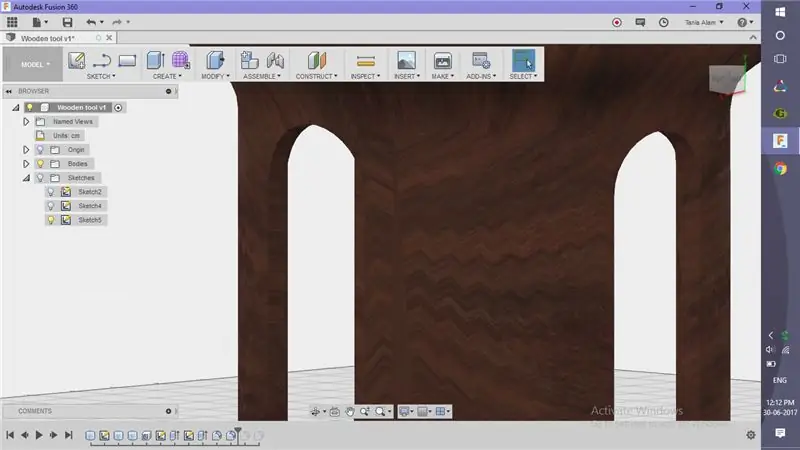
- Magdagdag ng ilang mga fillet sa tuktok ng talahanayan
- Magdagdag ng ilang mga fillet sa base
Hakbang 4: Kunin ang Mga Pag-render
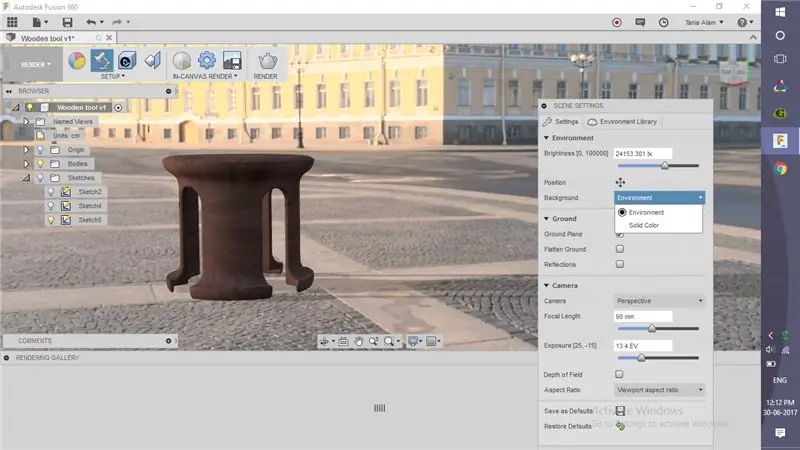
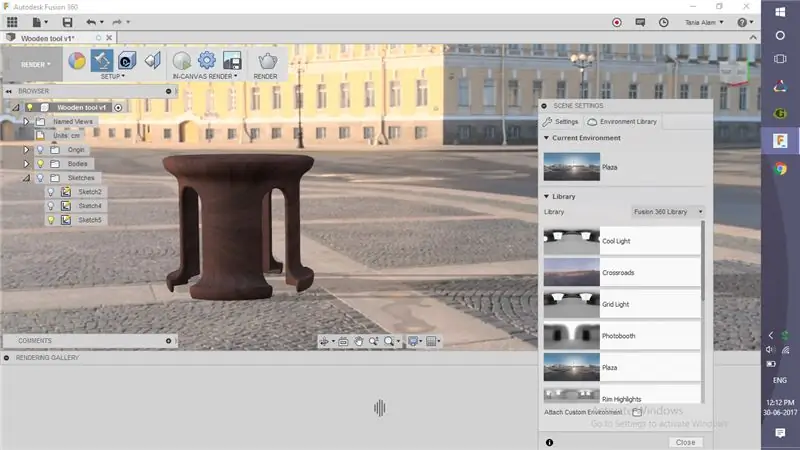

- Pumunta sa Render Workspace
- Mag-click sa Mga Setting ng Eksena
- Piliin ang "Kapaligiran" at pumili ng isang kapaligiran (Ginamit ko ang "Plaza")
Kapag na-save mo na ang file, awtomatiko itong magsisimulang mag-render. Kapag tapos na, ibahagi ang iyong mga pag-render dito gamit ang pindutang "Ginawa Ko Ito"! Gayundin kung nagustuhan mo ang isang ito, iminumungkahi ko na tingnan ang mesa na ito at ang upuang ito din.
Inirerekumendang:
Mga Tip upang Gawin ang Iyong Ideya sa Proyekto na isang Reality: 6 Mga Hakbang (na may Mga Larawan)

Mga Tip upang Gawin ang Iyong Ideya sa Proyekto na isang Reality: Ang pinakapritikang bahagi ng isang matagumpay na proyekto ay ang pagkakaroon ng isang tunay na mahusay na ideya, ngunit kung minsan ang ideya ay ang madaling bahagi! Pagkatapos nito ay dumating ang pagsusumikap sa paggawa ng isang random na flash ng henyo sa isang bagay na ang mga tao " ooh " at " ah " ov
Panoorin ito ng Raspberry Pi Oled Clock Pakinggan Ito at Pakiramdam Ito: 5 Hakbang (na may Mga Larawan)

Panoorin ito ng Raspberry Pi Oled Clock Naririnig Ito at Nararamdaman Ito: Ito ay isang matalinong orasan na nagpapakita ng oras sa isang OLED display at maaari mo ring marinig ang oras sa iba't ibang agwat ng oras na tutulong para sa bulag at binabago din nito ang humantong kulay sa oras tulad ng ilaw sa takipsilim na ilaw sa gabi ay nagiging kulay kahel sa dilaw at tulad ng
Paano Gumamit ng Ilang Ilang piraso ng Kahoy upang Magtipon sa isang Maganda at Napakapangyarihang Wood Robot Arm: 10 Mga Hakbang

Paano Gumamit ng Ilang Ilang piraso ng Kahoy upang Magtipon sa isang Maganda at Napakapangyarihang Wood Robot Arm: Ang pangalan ng braso ng robot ay WoodenArm. Mukha itong napaka cute! Kung nais mo ng karagdagang detalye tungkol sa WoodenArm, mangyaring mag-refer sa www.lewansoul.com Ngayon ay maaari kaming gumawa ng isang pagpapakilala tungkol sa WoodenArm, ilipat natin ito
USB Powered Burner! Ang Proyekto na Ito ay Maaaring Sunog Sa Pamamagitan ng Plastics / Wood / Paper (masaya na Proyekto din Ay Dapat Maging Napakahusay na Kahoy): 3 Mga Hakbang

USB Powered Burner! Ang Proyekto na Ito ay Maaaring Sunugin Sa Pamamagitan ng Plastics / Wood / Paper (masaya na Proyekto din Ay Dapat Maging Napakahusay na Kahoy): HUWAG GAWIN ANG PAGGAMIT NG ITO !!!! nalaman ko na maaari itong makapinsala sa iyong computer mula sa lahat ng mga komento. maayos naman ang computer ko. Gumamit ng isang 600ma 5v charger ng telepono. ginamit ko ito at gumagana ito ng maayos at walang maaaring mapinsala kung gumamit ka ng isang plug ng kaligtasan upang ihinto ang kapangyarihan s
I-recycle ang Iyong Kahoy, gawing Ito sa Isang Stand ng Laptop: 4 Mga Hakbang

I-recycle ang Iyong Kahoy, gawing Ito sa isang Laptop Stand: Ipapakita ko sa iyo kung paano gumawa ng isang murang laptop stand
